dnf登录闪退怎么解决win7 win7电脑登上dnf闪退是什么情况
更新时间:2022-11-03 16:06:08作者:qiaoyun
dnf是很多人都喜欢的一款游戏,要玩的时候,都是需要先进行登录的,可是有不少win7系统用户却遇到了dnf登录闪退的情况,只要一登上就闪退,根本没法正常玩耍,这是什么情况呢,不用担心,本文给大家讲解一下win7电脑登上dnf闪退的详细解决方法给大家参考。
解决方法:
1.右键点击计算机→属性,点击高级系统设置;
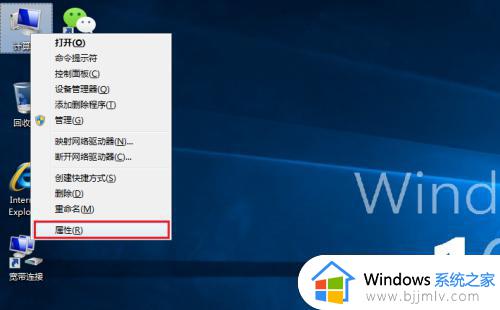
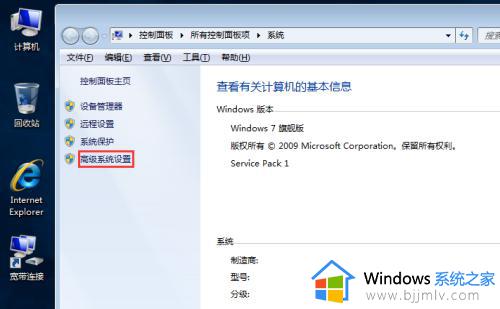 2.
2.
点击“高级”选项卡,在“性能”下,单击“设置”;
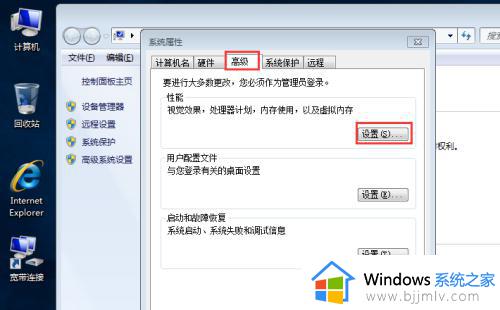 3.
3.
单击“数据执行保护”选项卡,然后单击“为除下列选定程序之外的所有程序和服务启用 DEP”,选中要对其开启DEP 的DNF程序旁边的复选框,然后单击“确定”;
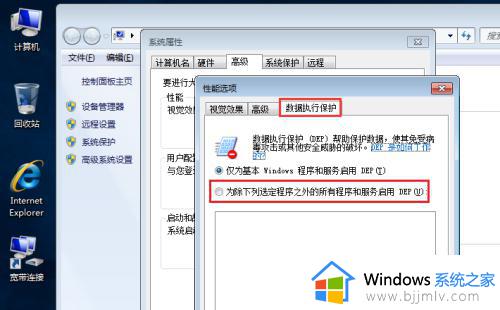
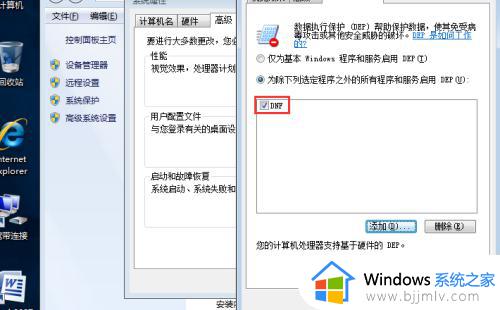 4.如果DNF未出现在列表中,请单击“添加”。浏览到“Program Files”文件夹或者“桌面”,查找DNF的可执行文件(以 .exe 为文件扩展名),然后单击“打开”;
4.如果DNF未出现在列表中,请单击“添加”。浏览到“Program Files”文件夹或者“桌面”,查找DNF的可执行文件(以 .exe 为文件扩展名),然后单击“打开”;
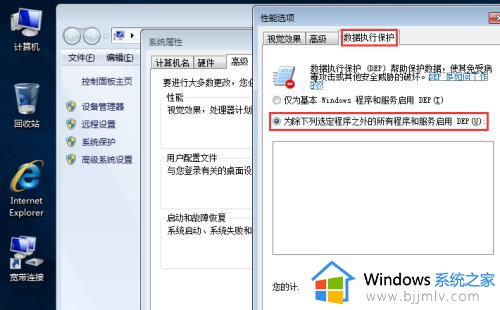
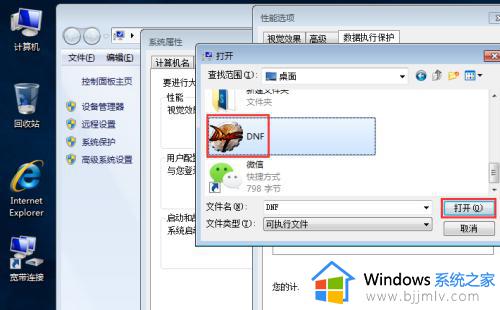 5.
5.
此时,若要同时对其他程序进行DEP处理。请选中要对其开启或关闭 DEP 的程序旁边的复选框,然后单击“确定”即可;
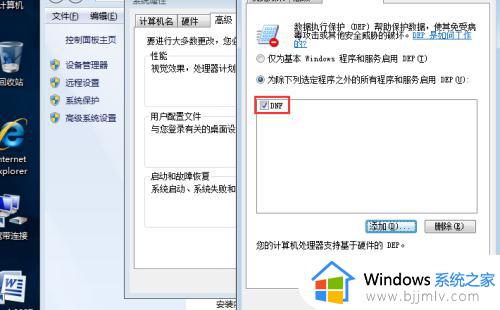 6.上述步骤完成后,需要重启计算机,剩下的就是等待了。
6.上述步骤完成后,需要重启计算机,剩下的就是等待了。
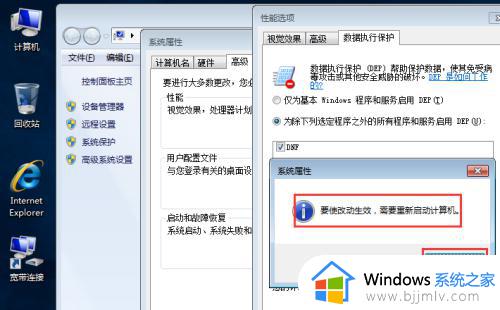 上述给大家讲解的就是dnf登录闪退怎么解决win7的详细解决方法,大家可以学习上面的方法来进行解决,相信可以帮助到大家。
上述给大家讲解的就是dnf登录闪退怎么解决win7的详细解决方法,大家可以学习上面的方法来进行解决,相信可以帮助到大家。
dnf登录闪退怎么解决win7 win7电脑登上dnf闪退是什么情况相关教程
- win7微信闪退是什么原因 win7微信闪退怎么回事
- win7系统office2010闪退怎么回事 win7运行office2010闪退的解决教程
- gta5闪退进入不了游戏怎么办win7 win7 gta5闪退进不去如何解决
- win7电脑玩dnf登录黑屏时间太久无响应怎么处理
- win7系统玩dnf不兼容怎么办 win7电脑玩dnf不兼容如何解决
- win7计算机属性一打开就闪退怎么办 win7计算机属性闪退怎么解决
- win7电脑某个软件打开闪退怎么办 win7打开某些软件闪退处理方法
- win7系统如何设置开机问候语 win7电脑怎么设置开机问候语
- windows 7怎么升级为windows 11 win7如何升级到windows11系统
- 惠普电脑win10改win7 bios设置方法 hp电脑win10改win7怎么设置bios
- 惠普打印机win7驱动安装教程 win7惠普打印机驱动怎么安装
- 华为手机投屏到电脑win7的方法 华为手机怎么投屏到win7系统电脑上
- win7如何设置每天定时关机 win7设置每天定时关机命令方法
热门推荐
win7系统教程推荐
- 1 windows 7怎么升级为windows 11 win7如何升级到windows11系统
- 2 华为手机投屏到电脑win7的方法 华为手机怎么投屏到win7系统电脑上
- 3 win7如何更改文件类型 win7怎样更改文件类型
- 4 红色警戒win7黑屏怎么解决 win7红警进去黑屏的解决办法
- 5 win7如何查看剪贴板全部记录 win7怎么看剪贴板历史记录
- 6 win7开机蓝屏0x0000005a怎么办 win7蓝屏0x000000a5的解决方法
- 7 win7 msvcr110.dll丢失的解决方法 win7 msvcr110.dll丢失怎样修复
- 8 0x000003e3解决共享打印机win7的步骤 win7打印机共享错误0x000003e如何解决
- 9 win7没网如何安装网卡驱动 win7没有网络怎么安装网卡驱动
- 10 电脑怎么设置自动保存文件win7 win7电脑设置自动保存文档的方法
win7系统推荐
- 1 雨林木风ghost win7 64位优化稳定版下载v2024.07
- 2 惠普笔记本ghost win7 64位最新纯净版下载v2024.07
- 3 深度技术ghost win7 32位稳定精简版下载v2024.07
- 4 深度技术ghost win7 64位装机纯净版下载v2024.07
- 5 电脑公司ghost win7 64位中文专业版下载v2024.07
- 6 大地系统ghost win7 32位全新快速安装版下载v2024.07
- 7 电脑公司ghost win7 64位全新旗舰版下载v2024.07
- 8 雨林木风ghost win7 64位官网专业版下载v2024.06
- 9 深度技术ghost win7 32位万能纯净版下载v2024.06
- 10 联想笔记本ghost win7 32位永久免激活版下载v2024.06